Редактирование предметного указателя
Коды ссылок, размещаемых не на страницах материала
Входы ссылок, по ошибке или намеренно, могут располагаться не только на страницах публикации, но и в самых неожиданных местах – на шаблонах, монтажном столе и т. д. В этом случае вместо номеров страниц ссылки вы увидите странные двухбуквенные коды:
- код РВ означает, что маркер входа указателя установлен в тексте, размещенном не на странице, а на монтажном столе;
- коды LM и RM указывают, что маркер каким-то необъяснимым образом попал на страницу-шаблон, соответственно на его левую или правую часть;
- код OV означает, что маркер расположен в несверстанном тексте, наличие которого обозначается сплошным треугольником, расположенным в середине нижней границы текстового блока;
- код UN указывает на то, что маркер находится в неразмещенном тексте, в окне редактора материалов;
- код ? означает, что прямая ссылка могла измениться со времени сбора базы при открытии диалогового окна Show Index (Просмотр указателя);
- код HI указывает на то, что вход размещен на невидимом слое.
Номер страницы, заключенный в скобки, означает, что при создании входа указателя было задано подавление диапазона страниц в ссылке.
Написание тем указателя
Как уже упоминалось в разд. "Быстрое добавление новой темы из текста" данной главы, PageMaker позволяет автоматически устанавливать режим написания прописных букв в темах предметного указателя. Кнопка Capitalize (Написание), расположенная в диалоговом окне Show Index (Просмотр указателя), открывает вложенное диалоговое окно Capitalize (С прописной буквы), изображенное на рис. 17.24. Выберите переключатель This selected topic (Выделенную тему), All Level 1 entries (Все входы первого уровня) или All entries (Все входы). Чаще всего используется второй вариант написания тем.
Кнопка Capitalize (Написание) недоступна, когда в публикации присутствует структурный список книги. Для того чтобы воспользоваться этой командой в случае составной публикации, удерживайте нажатой клавишу CTRL в момент выбора команды Show Index (Просмотр указателя). В результате база входов будет составлена только для входов предметного указателя, соответствующих маркерам активной публикации. Кнопка Capitalize (Написание) доступна, и вы можете задать соответствующий режим. После установки режима написания нужно закрыть и повторно открыть диалоговое окно Show Index (Просмотр указателя) для дальнейшей работы со входами предметного указателя.
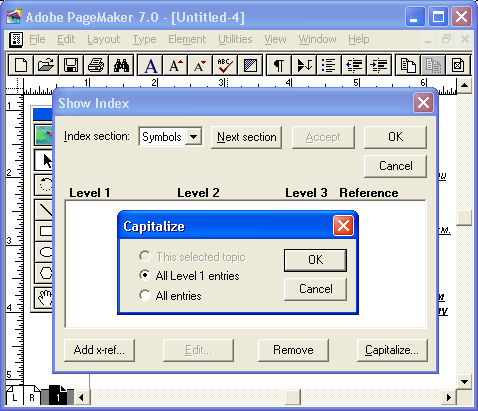
Рис. 17.24. Установка написания входов указателя с прописной буквы
Проверка входов командой повторного поиска
При редактировании входа в диалоговом окне Show Index (Просмотр указателя) текст, в котором располагается соответствующий ему маркер, недоступен. Любая ссылка на страницу может быть как адекватной, так и ошибочной, не соответствующей тексту, расположенному на этой странице. Для полной проверки предметного указателя необходимо открыть указанную страницу и прочитать текст, примыкающий к нему, сопоставляя его с темой предметного указателя.
Для подобного контекстного редактирования входов предметного указателя можно воспользоваться командой контекстного поиска. Откройте окно редактора материалов, установите точку вставки в начале материала и откройте диалоговое окно команды Find (Найти). В поле Find what (Найти текст) введите два символа: ^ и;. Щелкните мышью на кнопке Find (Найти), и программа PageMaker выделит в тексте первый маркер входа предметного указателя. Не закрывая окна поиска, щелкните мышью на заголовке окна редактора материалов. При этом окно редактора материалов должно находиться в нормальном положении (не максимизировано). Маркер входа остается выделен. Затем изучите контекст и с помощью комбинации клавиш CTRL + Y откройте окно входа указателя для проверки соответствия темы контексту. Для того чтобы найти следующий маркер, выполните команду поиска вхождения, образца с помощью комбинации клавиш CTRL + G. Просмотрите таким образом весь текст.
